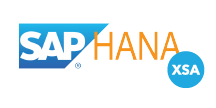国産BI ツールのActionista! からSAP HANA XS Advanced に直接連携してビジュアライズ
Actionista! からリアルタイムSAP HANA XS Advanced データに直接連携して分析を実施。
桑島義行
テクニカルディレクター
最終更新日:2022-07-20
CData

こんにちは!テクニカルディレクターの桑島です。
CData Driver for SAPHanaXSA を使って、国産BIツールのActionista!(https://www.justsystems.com/jp/products/actionista/) からSAP HANA XS Advanced データをノーコードで連携して利用できます。この記事では、間にETL/EAI ツールをはさむ方法ではなく、CData JDBC Driver for SAPHanaXSA をActionista! 側に組み込むだけで連携を実現できます。
Actionista! からSAP HANA XS Advanced データへの連携を設定
CData JDBC Driver for SAPHanaXSA をActionista! に配置
- CData JDBC Driver for SAPHanaXSA をActionista! と同じマシンにインストールします。
-
次にインストールした.jar ファイルを以下のパスに格納します:
ドライバー.jar ファイルのディレクトリ C:\Program Files\CData\CData JDBC Driver for SAPHanaXSA 2019J\lib\cdata.jdbc.saphanaxsa.jar
Actionista! 側のコピー先ディレクトリ C:\JUST\JustBI\jdbc
- 次に、C:\JUST\JustBI\conf にあるdatamanager.properties プロパティファイルに今回使用するSAP HANA XS Advanced のドライバークラスなどを以下のように指定します:
# SAPHanaXSA
loader.jdbc.displayName.SAPHanaXSA = SAPHanaXSA
loader.jdbc.initJdbcUrl.SAPHanaXSA = jdbc:saphanaxsa:
loader.jdbc.url.SAPHanaXSA = jdbc:saphanaxsa:
loader.jdbc.driver.SAPHanaXSA = cdata.jdbc.saphanaxsa.SAPHanaXSADriver
loader.jdbc.dbmsInfo.SAPHanaXSA = cdata.jdbc.saphanaxsa.SAPHanaXSADriver
- これでActionista! へのドライバーの配置が完了しました。
SAP HANA XS Advanced データをActionista! のキューブに取り込み
Actionista! ではデータの保持をキューブという単位で保存します。また、クエリでデータソースからデータを取得するのではなく、キューブに対してクエリを行います。このステップでは、SAP HANA XS Advanced データをキューブに取り込み、分析で使えるようにします。
- Actionista! にログインします。
- 「DataManager」-> 「+キューブの新規作成」をクリックします。
- CData JDBC ドライバはRDB データソースとしてActionista! から利用できるので、「RDB」を選択します。
- 設定情報にSAP HANA XS Advanced への接続に必要なプロパティを入れます:
- RDB の種類:には、上のステップでdisplayName で指定した名前をドロップダウンで選びます。
- 接続URL:SAP HANA XS Advanced に接続するための認証情報をセミコロン区切りで入力します。
SAP HANA XSA 接続プロパティの取得・設定方法
SAP HANA XSA はOAuth 認証標準を利用しています。接続する前に、SAP HANA XSA OData サービスを確立する必要があります。ヘルプドキュメントの「カスタムOAuth アプリの作成」セクションを参照してください。
OAuthPassword グラント種別を使用してSAP HANA XSA に接続するには、以下を設定します。
- OAuthClientId:UAA サービスJSON ファイルで指定されたClient Id に設定。
- OAuthClientSecret:UAA サービスJSON ファイルで指定されたClient Secret に設定。
- Url:OData サービスエンドポイントに設定。
- XSUAAURL:UAA サービスURL に設定。
- User:アカウントのユーザー名に設定。
- Password:アカウントのパスワードに設定。
OData サービスを設定したら、カスタムクレデンシャルを使用して接続を確立できます。
jdbc:saphanaxsa:OAuthClientID=my-ouath-client-id;OAuthClientSecret=my-oauth-client-secret;URL=https://hxehost:51027/euro.xsodata;CallbackURL=http://localhost:33333;InitiateOAuth=REFRESH
- ユーザー名:接続するアカウントのユーザー名(URL に含めることも可)
- パスワード:接続するアカウントのパスワード(URL に含めることも可)
![Actionista! のキューブにSAP HANA XS Advanced を設定(Salesforce is shown.)]()
- 「接続」ボタンを押してSAP HANA XS Advanced に接続します。
- SAP HANA XS Advanced への接続が完了すると、JDBC Driver がSAP HANA XS Advanced のスキーマを取得して、テーブル・ビューをプルダウンメニューに表示します。分析キューブで使用するテーブル・ビューを選択して、OK ボタンを押します。
![SAP HANA XS Advanced のテーブルを選択(Salesforce is shown.)]()
- 選択したオブジェクトのカラムが表示されます。JDBC Driver は、SAP HANA XS Advanced データのスキーマを検出してActionista! に渡すので、カラム名だけでなく、データ型の推定がすでになされています。ここで細かい型修正やデータの抽出条件を必要があれば設定して保存します。
![SAP HANA XS Advanced オブジェクトを選択してスキーマ修正(Salesforce is shown.)]()
- データマネージャー画面でSAP HANA XS Advanced データを選択して、「+取り込み」ボタンを押すとデータがキューブに保存されます。これでキューブへのデータ登録が完了です。
Actionista! 上にSAP HANA XS Advanced データのダッシュボードを作成する
それでは簡単なダッシュボードを作成していきます。
- 「Dashboard」-> 「ダッシュボードの新規作成」-> 「キューブから作成」をクリックします。
![SAP HANA XS Advanced キューブを選択(Salesforce is shown.)]()
- 先ほど作成したSAP HANA XS Advanced データのキューブを選択して、ダッシュボード名を任意で入力して、OK を押します。
- 左側にある明細パネルを右側のエリアにドラッグ&ドロップしますと、明細パネルの作成ウィンドウが表示されるので、SAP HANA XS Advanced キューブから表示させる項目を選択します。
![SAP HANA XS Advanced キューブから分析で使用するカラムを選択(Salesforce is shown.)]()
- そのままキューブのデータが表示することができます。ドリルダウンなどを行いたい場合は、サイドメニューにある分析パネルで作成してください。
![SAP HANA XS Advanced データをActionista! でビジュアライズ(Salesforce is shown.)]()
CData JDBC Driver for SAPHanaXSA をActionista! で使うことで、ノーコードでSAP HANA XS Advanced データをビジュアライズできました。ぜひ、30日の無償評価版をお試しください。
関連コンテンツ